[windows10] Win10版本即将终止服务请立即重启解决方法最近不少朋友电脑提示你的Win10版本已终止服务请重启,这该如何解决呢?本文就为大家带来了详细的解决教程,需要的朋友一起看看吧... 22-04-26
windows10版本即将终止服务请立即重启怎么解决?每隔一段时间就会有一个win10大版本停止服务支持,一般来说会建议用户尽快更新win10系统,没注意的朋友也会收到通知,提示windows10版本即将终止服务,请立即重启,不过有一些用户遇到这种情况不知道该怎么办。
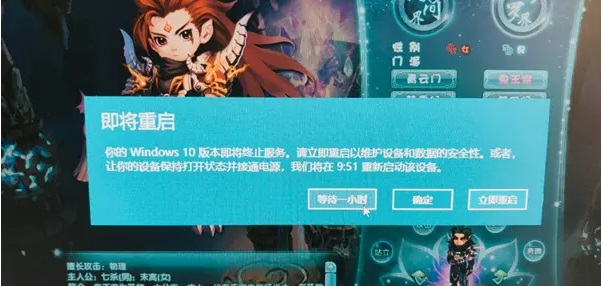
方法1:其实用户可以按照提示立即重启,电脑会自动进行更新的。
方法2:更新新版本的windows10系统。
1、单击“开始菜单”图标以选择要输入的“设置”(齿轮图标)。
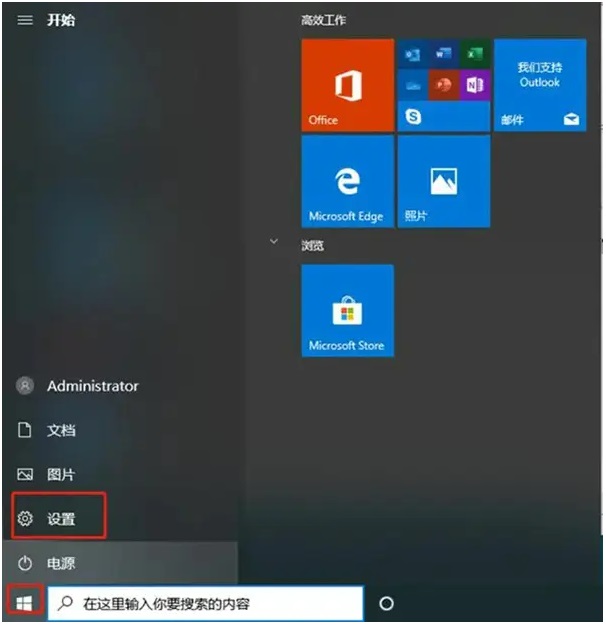
2、在windows设置界面中选择“更新和安全性”。
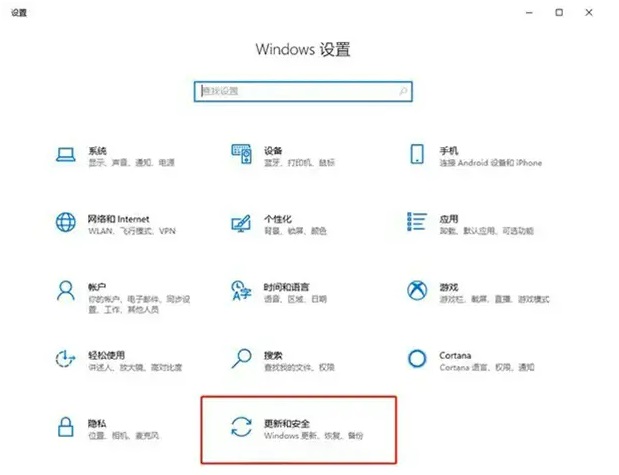
3、单击“检查更新”直接在以下接口中,如果有可更新版本的计算机将自动下载安装包,每个人都可以等待耐心等待完成。
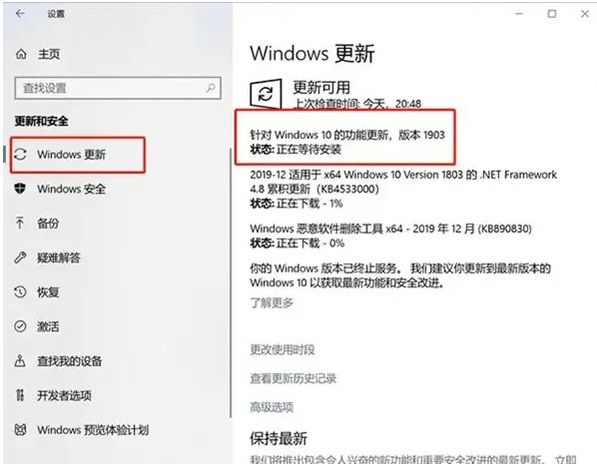
方法3:禁用win10更新服务,采用重装系统。
第一步:按“win”+“r”快捷键,然后输入【servies.msc】弹出服务窗口。
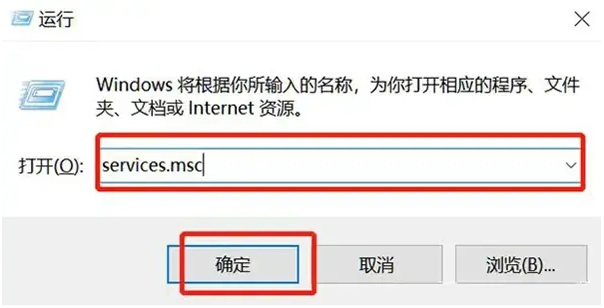
步骤2:右键单击“服务”中的“windows update”,然后单击“属性”。
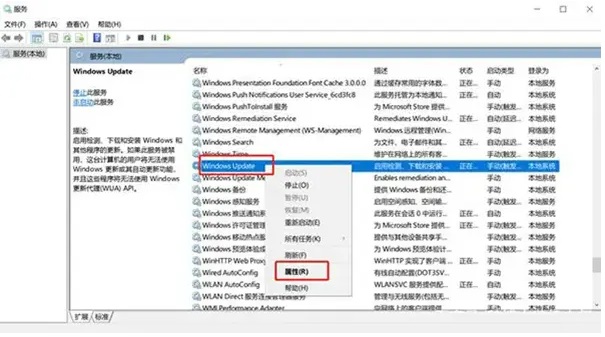
第3步:设置计算机“禁用”启动类型。
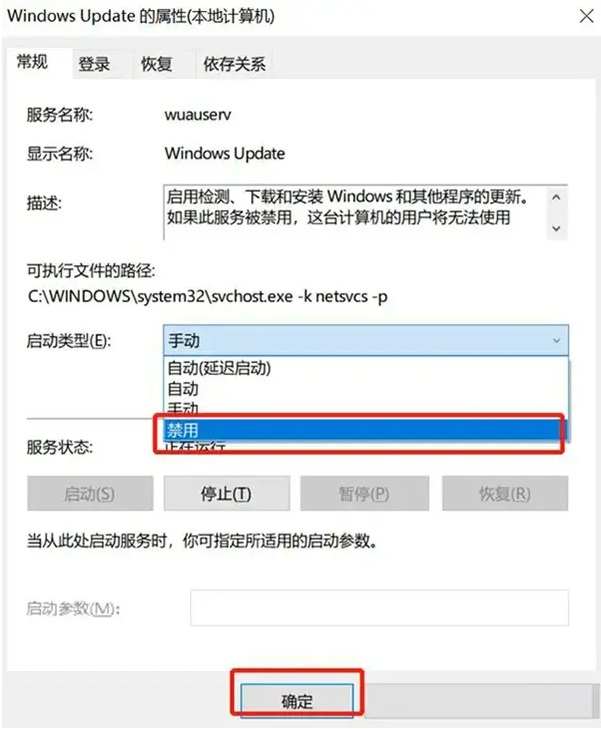
第4步:禁用电脑自动更新后,我们选择手动重装系统。
以上就是小编为大家带来的win10版本即将终止服务请立即重启解决方法,希望对大家有所帮助,更多相关内容请继续关注代码网。
相关文章:
-
[windows10] win10开机图标被打乱的解决方法win10开机图标被打乱的怎么办?本文就为大家带来了win10开机图标被打乱的解决方法,需要的朋友一起看看吧... 22-…
-
-
[windows10] win10邮件怎么添加163邮箱?Win10邮件应用添加163邮箱操作教程这篇文章主要介绍了win10邮件怎么添加163邮箱?Win10邮件应用添加163邮…
-
-
[windows10] win10任务管理器打开方式有哪些?win10任务管理器打开方式汇总这篇文章主要介绍了win10任务管理器打开方式有哪些?win10任务管理器打开方式汇总的…
-
[windows10] win10网络720错误怎么解决?Win10错误代码720解决方法这篇文章主要介绍了win10网络720错误怎么解决?Win10错误代码720解决方法的相关…
版权声明:本文内容由互联网用户贡献,该文观点仅代表作者本人。本站仅提供信息存储服务,不拥有所有权,不承担相关法律责任。
如发现本站有涉嫌抄袭侵权/违法违规的内容, 请发送邮件至 2386932994@qq.com 举报,一经查实将立刻删除。
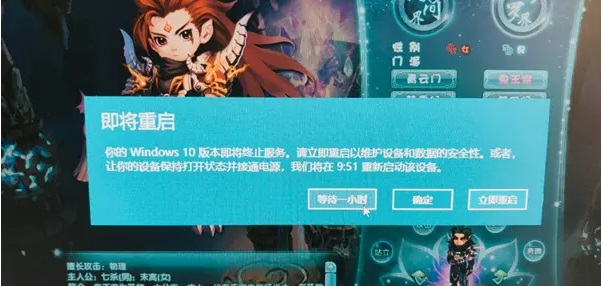
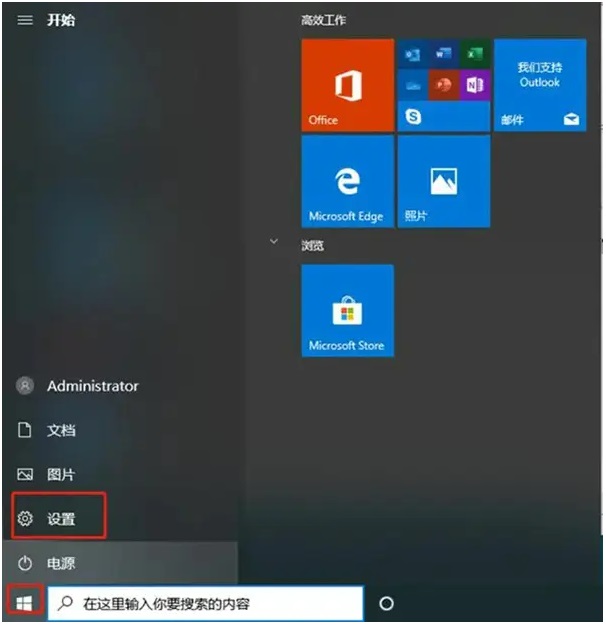
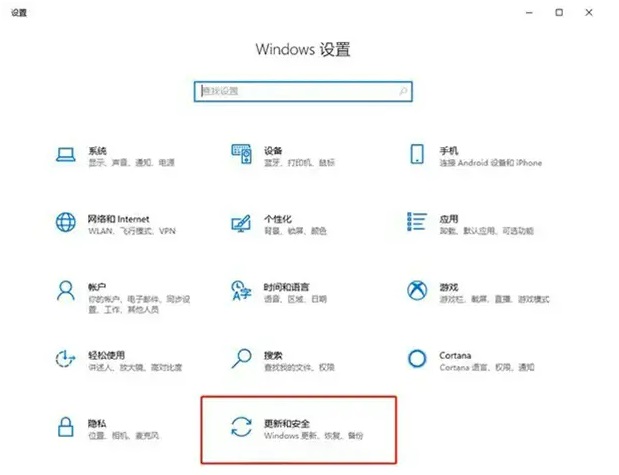
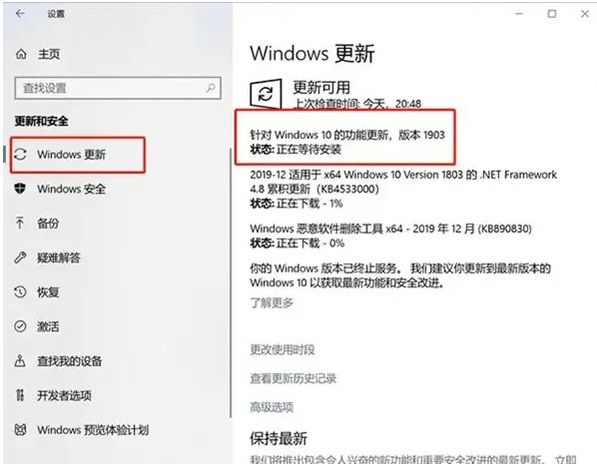
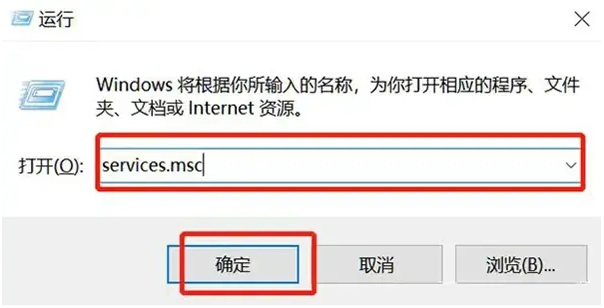
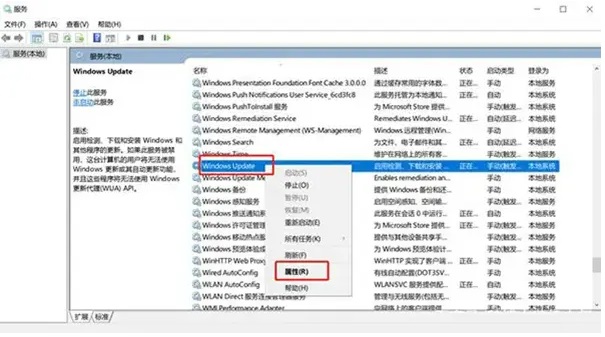
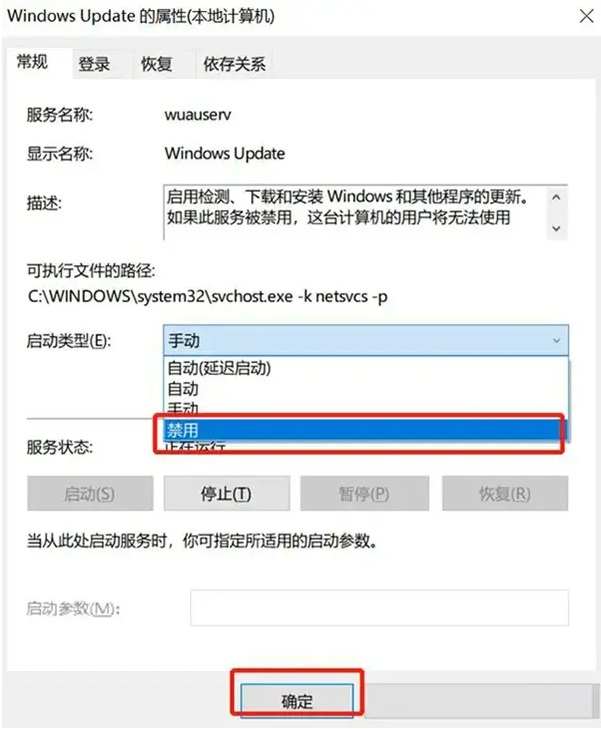


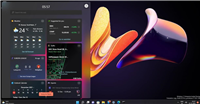
发表评论